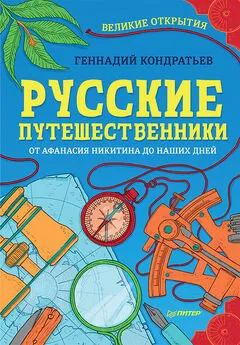Геннадий Кондратьев - Железо ПК. Популярный самоучитель
- Название:Железо ПК. Популярный самоучитель
- Автор:
- Жанр:
- Издательство:046ebc0b-b024-102a-94d5-07de47c81719
- Год:2008
- Город:Санкт-Петербург
- ISBN:978-5-91180-726-9
- Рейтинг:
- Избранное:Добавить в избранное
-
Отзывы:
-
Ваша оценка:
Геннадий Кондратьев - Железо ПК. Популярный самоучитель краткое содержание
Если вы хотите не просто использовать персональный компьютер, но и иметь представление о его деталях, а также о принципах работы, то эта книга для вас. Зачем нужен кулер, что хранит в себе оперативная память, почему не нужно пугаться BIOS, как разобраться в ЖК– и ЭЛТ-мониторах – об этом и о многом другом вы узнаете, прочитав книгу. Кстати, здесь вы не найдете мудреных слов и сложных инструкций – мы говорим на языке, понятном любому начинающему пользователю: доступно и с юмором. Одним словом, эта книга – набор полезнейших советов о том, как поладить с «железным другом». Она поможет вам стать настоящим хозяином своего компьютера.
Железо ПК. Популярный самоучитель - читать онлайн бесплатно ознакомительный отрывок
Интервал:
Закладка:
• Тип интерфейса.Как вы знаете, ЭЛТ-мониторы подключаются к системному блоку (к видеокарте) аналоговым способом (через разъем VGA). В принципе, и ЖК-монитор можно подключать точно так же, однако логичнее будет приобрести видеокарту с цифровым разъемом DVI и подключать монитор именно к нему. Стоит отметить, что не каждый ЖК-монитор снабжен интерфейсом DVI. Однако если такой интерфейс есть, рекомендуется подключать монитор к компьютеру именно через него. Во-первых, цифровой сигнал не подвергается искажениям (на качество аналогового сигнала в проводе, соединяющем монитор и системный блок, может влиять множество факторов). Во-вторых, некоторые модели мониторов комплектуются программным обеспечением, позволяющим изменять различные параметры (яркость, контрастность, насыщенность и т. д.) с помощью клавиатуры и мыши, не прикасаясь к самому монитору.
Итак, пользователь должен самостоятельно решить, какой монитор приобретать (на электронно-лучевой трубке или жидкокристаллический). Чтобы вам было проще выбрать, мы свели в таблицу их положительные стороны (табл. 7.1). Однако не забывайте, что параметры ЖК-монитора во многом определяются типом матрицы.
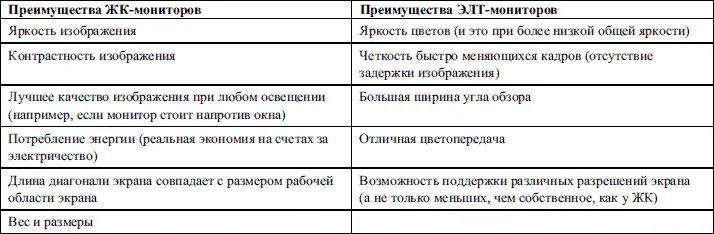
Еще раз напомним, что качество и характеристики ЖК-мониторов постоянно улучшаются, и сегодня по своим параметрам они уже практически приблизились к ЭЛТ-мониторам. При этом ЖК-модели выигрывают в габаритах и весе. У них также полностью отсутствуют такие проблемы, как недостаточная фокусировка и плохое сведение лучей, – подобных неприятностей у ЖК-мониторов просто не может быть в силу технологических особенностей. Ну и цена ЖК-устройств, которая еще недавно отпугивала покупателей, сегодня уже сравнима со стоимостью ЭЛТ-мониторов. Так что выбор очевиден.
Советы покупателю монитора
• Перед покупкой проверьте интересующий вас монитор, причем именно тот, который собираетесь купить (а не просто стоящий на витрине).
• Приобретайте монитор с большим сроком гарантии (2–3 года). Это, конечно, не показатель качества, но признак солидности производителя. Стоит отметить, что гарантийный срок на все современные мониторы большинства производителей составляет 3 года.
• Выбирайте монитор, имеющий возможности настройки (у хорошего монитора всегда есть экранное меню, с помощью которого можно необходимым образом настроить изображение).
• Обратите внимание на яркость монитора: именно она в первую очередь снижается с годами (особенно это актуально для ЭЛТ-мониторов). Если монитор на момент покупки не поддерживает нормальное изображение при яркости 50–60 %, то будьте готовы к покупке нового монитора уже через несколько лет.
• Проверьте правильность геометрии изображения на экране монитора (это тоже относится в основном к ЭЛТ-мониторам). Захватите с собой в магазин дискету (или «флешку») с программой Nokia Monitor Test. Попросите подключить понравившийся монитор к компьютеру и загрузите эту программу. Помните, круги на экране должны быть круглыми, а квадраты – квадратными. Кроме того, программа содержит еще несколько полезных тестов для проверки контрастности, чистоты цвета, фокусировки и качества сведения лучей.
• При покупке ЖК-монитора обратите внимание на так называемые битые пикселы . Битый пиксел – это неработающий транзистор в матрице. Если транзистор не работает, то определенная точка изображения не светится или, наоборот, не гаснет ни при каких обстоятельствах. Браком это назвать трудно. Некоторые производители даже регламентируют определенное количество битых пикселов, при котором монитор не считается бракованным. Однако, конечно, лучше постараться купить монитор, у которого все пикселы работают как надо.
Выявить битые пикселы тоже можно с помощью программы Nokia Monitor Test. Она позволяет залить весь экран поочередно красным, синим, зеленым, черным и белым цветами. Вам следует внимательно осмотреть экран монитора в режиме отображения каждого из этих цветов. Увидите точку, не соответствующую цвету заливки экрана, – это и есть битый пиксел. Продавец будет вас уверять, что это не брак (скорее всего, это будет правдой), но лучше попросить другой монитор и осмотреть его. Помните, что это ваше право. А монитор с битым пикселом все равно найдет своего покупателя (возможно, того, кто не читал эту книгу).
• Перевозите монитор очень осторожно. При кажущейся прочности он часто страдает во время транспортировки. Самое страшное, что он продолжает работать, ухудшает только качество изображения, и вы не всегда сможете на глаз определить такую поломку. И никогда не включайте сразу монитор, принесенный с мороза. Дайте ему нагреться до комнатной температуры (это, кстати, относится и к любым электронным устройствам).
Глава 8
Устройства ввода информации
Профессор, введите мне, пожалуйста, два кубика молекулярной физики, один – векторной алгебры и пару миллиграммов спецкурса.
О методах обучения в будущем
Продолжая наш увлекательный разговор о периферийных устройствах, нельзя не обойти своим вниманием такие важные инструменты, как устройства управления компьютером вообще и ввода информации в частности. К ним относят клавиатуру, мышь (и прочие манипуляторы), микрофон, сканер и разные другие цифровые устройства.
Клавиатура
Клавиатура (или просто «клава») является одним из старейших инструментов управления компьютером. С ее помощью пользователи вводят в компьютер команды, состоящие из цифр и слов.
Примечание
По-английски клавиатура называется keyboard, что переводится как «кнопочная доска».
Клавиатура очень напоминает обычную печатную машинку, но гораздо более удобна. За время существования компьютеров клавиатуры принципиально не изменились. Появлялись и исчезали отдельные клавиши, некоторые менялись местами, но суть оставалась прежней (рис. 8.1).
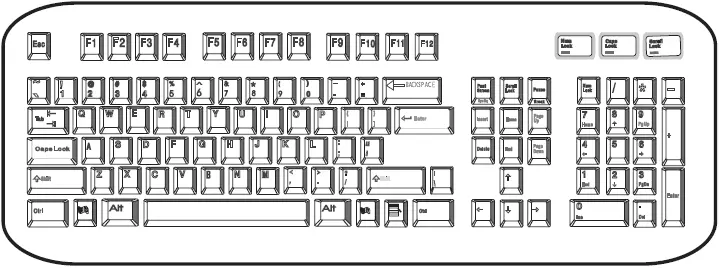
Рис. 8.1.Клавиатура. Вид с высоты человеческого роста
На любой современной клавиатуре есть несколько основных групп клавиш. Перечислим их и объясним назначение наиболее важных.
Основную часть клавиатуры занимает группа алфавитно-цифровых и знаковых клавиш. На каждой клавише изображены или буква, или цифра, или какой-нибудь знак (например, сложения). Принцип работы с этими клавишами, казалось бы, прост: нажал клавишу – появляется соответствующая ей закорючка. Однако тут есть свои особенности. На многих клавишах присутствуют изображения нескольких значков (русских и английских букв, цифр). Что именно напечатается при нажатии клавиши? С этим нам поможет разобраться группа служебных клавиш . К ним относятся Shift, Ctrl, Alt, Caps Lock и Num Lock.
Читать дальшеИнтервал:
Закладка: